Chcesz podzielić się notatką głosową z rodziną, współpracownikiem lub przyjacielem? Chcesz zapisać tę notatkę głosową w innym miejscu, np. w drugiej lokalizacji?
Po prostu dotknij notatki, którą chcesz udostępnić z listy, dotknij trzech kropek, a na koniec dotknij Udostępnij… 
Wybierz opcję AirDrop, wyślij wiadomość, skopiuj do skrzynki Dropbox lub na dysk Google, a nawet wyślij ją pocztą e-mail!
Na iPadzie lub Macu wybierz notatkę, a następnie stuknij w przycisk udostępniania, aby udostępnić ją innym lub zachować w innym miejscu.
Synchronizować notatki głosowe między urządzeniami? Włącz iCloud dla notatek głosowych!
Dzięki Apple ID i iCloud możesz uzyskać dostęp do swoich notatek głosowych z dowolnego miejsca!
macOS Mojave i nowsze wersje automatycznie synchronizują notatki głosowe za pomocą iCloud z iPhonem i iPadem zalogowanymi przy użyciu tego samego Apple ID.
Wymagania dotyczące notatek głosowych iCloud Sync:
- Urządzenia zalogowane do iCloud przy użyciu tego samego Apple ID
- iPhone'a i iPada.
-
Ustawienia > Profil Apple ID > iCloud > włącz notatki głosowe (suwak ustawiony na zielony)
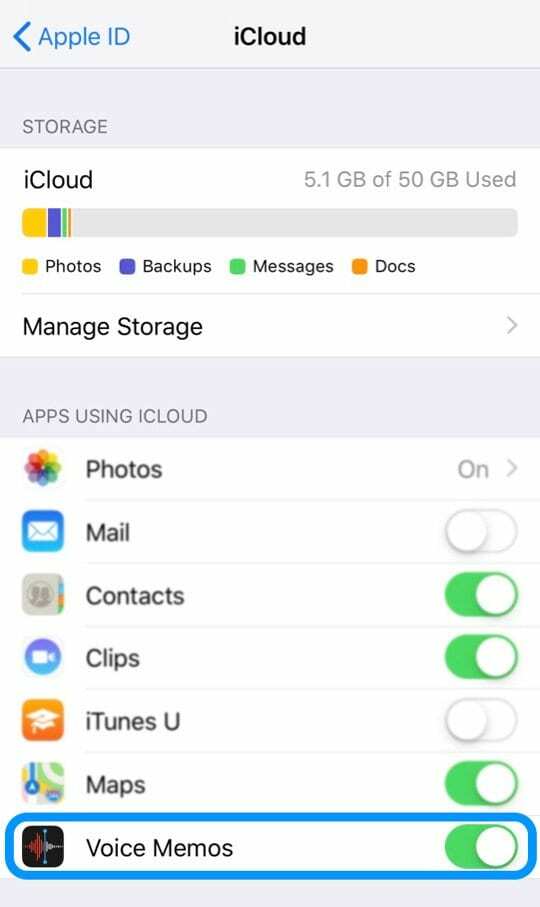
- Ustawienia > Notatki głosowe > Odświeżanie aplikacji w tle włączony
-
Ustawienia > Profil Apple ID > iCloud > włącz notatki głosowe (suwak ustawiony na zielony)
- Prochowiec.
- Preferencje systemowe > iCloud > iCloud Drive > Opcje > Dokumenty > włączyć coś Notatki głosowe
Chuck Cypertmówi
Tak, nie mogę już synchronizować notatek głosowych. To działało mniej więcej miesiąc temu, ale mniej więcej w czasie, gdy uaktualniłem do IOS15 na moim SE, przestali być wciągani do iTunes. Kiedy patrzę na folder Notatki głosowe na moim telefonie, wydaje się, że wszystko jest teraz wyszarzone. Dziwne, mam tam trochę rzeczy do pracy, których na pewno chciałbym słuchać na moim komputerze zamiast w telefonie, ale nie synchronizują się.
Aniruddho Sanyalmówi
Bez względu na to, co robię, zsynchronizowanych jest tylko 235 notatek głosowych. Ostatni datowany jest 3 miesiące wstecz. Nowsze nie są synchronizowane. Wypróbowałem wszystkie powyższe kroki. Jakieś pomysły?
Masz racjęmówi
Niesamowite!!! Poprawka dotycząca notatek głosowych zadziałała.
Musiałem kliknąć trzy kropki, a następnie edytować.
Wszystko, co zrobiłem, to skasowanie jednej litery i odłożenie jej z powrotem, a następnie wybranie zrobione.
Zrobiłem to dla każdego z 16 nagrań, które nie zostały zsynchronizowane. potem wyrzuciłem iPhone'a.
podłączyłem go z powrotem i wybrałem synchronizację.
Wszyscy są teraz w bibliotece. Znalezienie tego zajęło mi miesiące przy sporadycznych wyszukiwaniach.
DZIĘKUJĘ CI!
dnmówi
przesuńmy ten konwój do przodu, jakie są alternatywy dla tej aplikacji
Warren Steelemówi
Metoda iCloud nie działa dla mnie. Jestem zalogowany i włączony zarówno na moim telefonie, jak i na Macu, i nadal nie widzę na Macu notatek, które zostały nagrane na moim telefonie. Każda pomoc byłaby BARDZO mile widziana!
Donna Newman-Bluesteinmówi
Nie ma też małej niebieskiej strzałki.
Gwenmówi
Zgadzam się z Davidem Colvinem. Nie ma małej niebieskiej strzałki po prawej stronie nigdzie indziej.
Daniel Colvinmówi
Mówimy o iPhonie, prawda?
„Otwórz notatki głosowe na iPhonie, dotknij małej niebieskiej strzałki po prawej stronie i następnej strzałki (>). Stuknij opcję Niestandardowe i nadaj notatce nazwę; wróć do swoich notatek i odłącz iPhone'a, zamknij iTunes, połącz się ponownie i spróbuj ponownie zsynchronizować”.
Nie ma „małej niebieskiej strzałki po prawej”
Bruce Swantonmówi
Skończyło się na tworzeniu kopii zapasowej telefonu, czego nie robiłem od jakiegoś czasu. Wszystkie notatki pojawiają się teraz w iTunes.